Google Home/Nest -älykaiuttimet ovat olleet olemassa jo jonkin aikaa, ja käyttäjien mielipiteet ovat jakautuneet. Jotkut käyttäjät pitävät niitä varsin hyödyllisinä, varsinkin kun ne on integroitu suurempaan älykkään kodin ekosysteemiin ääniohjauskeskittiminä. Toiset väittävät, että kaiuttimet huononivat vuosien saatossa kaikesta Googlen keräämistä tiedoista huolimatta . Tänään yritämme ratkaista melko yleisen ongelman, joka tulee varmasti esiin ainakin kerran jokaisessa Google Home Minin (tai uudemmat Nest-kaiuttimet) omistavassa taloudessa. Tietenkin puhumme Google Home Mini "Jotain meni pieleen" -virheestä. Opi korjaamaan se alta.
Sisällysluettelo:
- Tarkista verkko
- Poista ja lisää verkko
- Palauta Google Home Minin tehdasasetukset
Miksi Google Home Mini sanoo, että Jotain meni pieleen?
Google Home Mini ilmoittaa jatkuvasti, että Jotain meni pieleen tai On tapahtunut häiriö aina, kun se katkaisee yhteyden Wi-Fi-verkkoon tai kun pyydät sitä tekemään jotain offline-tilassa. Joten paras vaihtoehto on varmistaa, että verkko-ongelmia ei ole.
Vaihtoehtoisesti voit palauttaa laitteen tehdasasetuksiin lisäongelmien välttämiseksi. Sen asentaminen uudelleen ei ole niin väsyttävää kuin joidenkin muiden laitteiden kanssa, joten suosittelemme sitä ehdottomasti.
1. Tarkista verkko
Kun kuulet älykaiuttimen ilmoittavan, että jokin meni pieleen, ongelma liittyy melkein aina verkkoongelmiin. Kyllä, joitain palvelinpuolen ongelmia esiintyy ajoittain, mutta ne ovat harvinaisia, ja sinun tulee ensisijaisesti keskittyä varmistamaan, että Google Home Minilläsi on aina pääsy vakaaseen verkkoon.
Heikko Wi-Fi-signaali tai toistuvia yhteyksiä katkeavia asioita on vähennettävä. Aloita käynnistämällä reititin ja älykaiutin uudelleen (irrota ja kytke takaisin). Jos tämä ei auta, aseta Google Home Mini lähemmäs reititintä ja irrota jotkin laitteet verkosta.
Lisäksi, ja tämä on tärkeää, muista käyttää 2,4 GHz:n kaistaa uudemman 5 GHz:n sijaan. Google Home Mini ei vaadi huippunopeaa kaistanleveyttä, mutta sen on oltava vakaa. Voit muuttaa tätä reitittimen asetuksista.
Vaihtoehtoisesti voit poistaa verkon tai jopa poistaa älykaiuttimen Google Home -sovelluksesta ja määrittää sen uudelleen. Toivottavasti tämä korjaa käsillä olevan ongelman.
2. Poista ja lisää verkko
Verkon poistaminen ja lisääminen poistaa Google Home Minin Google Home -sovelluksesta, joten sinun on lisättävä se uudelleen. Onneksi suurin osa asetuksista pysyy ennallaan ja kaikki tehdään sovelluksesta. Ja itse menettely on melko yksinkertainen. Tämä tietysti pätee, jos näet Google Home Minin Google Homessa. Jos ei, siirry suoraan vaiheeseen 3 ja palauta Google Home Minin tehdasasetukset.
Näin voit poistaa ja lisätä verkon Google Home Minissä Google Home -sovelluksen kautta:
- Avaa Google Home .
- Valitse Google Home Mini -älykaiutin käytettävissä olevien laitteiden luettelosta.
- Avaa Asetukset napauttamalla hammasrataskuvaketta .
- Valitse Laitteen tiedot .
- Napauta Wi-Fi ja napauta sitten Unohda verkko .
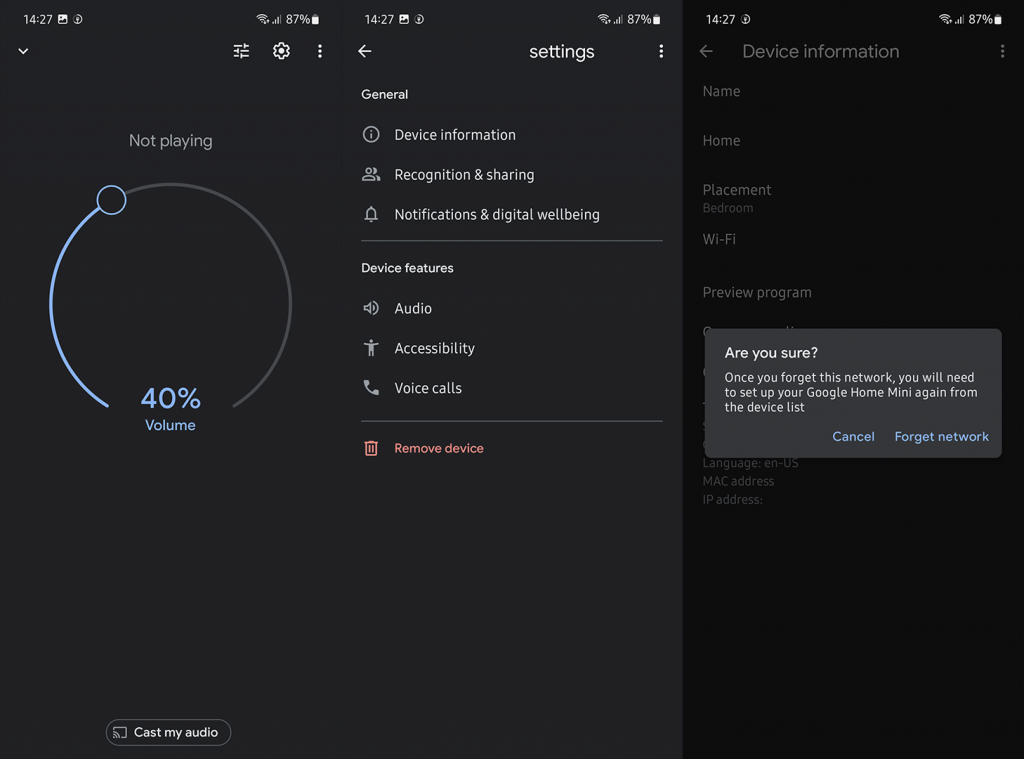
- Palaa Google Homen aloitusnäyttöön ja napauta plusmerkkiä vasemmassa yläkulmassa. Ota Bluetooth- ja sijaintipalvelut käyttöön puhelimessasi.
- Napauta ” Asenna laite ” ja valitse sitten Uusi laite .
- Google Homen pitäisi tulla näkyviin ja muista valita se ja noudattaa ohjeita sen määrittämiseksi.
3. Palauta Google Home Minin tehdasasetukset
Tämä näyttää olevan paras ratkaisu useimmissa tapauksissa. Kuten kaikki muutkin Googlen asiat, kaikki tärkeät asiat ovat pilvipohjaisia, joten tehdasasetusten palautus ei poista mitään. Näyttää siltä, että se nollaa ensisijaisen avustajan äänen, mutta voit muuttaa sitä Assistantin asetuksissa hetkessä. Muuten Google Home Minin palauttaminen tehdasasetusten palauttamisen jälkeen on melko yksinkertainen ja lyhyt prosessi.
Voit palauttaa Google Home Minin tehdasasetukset seuraavasti:
- Kun kaiutin on kytkettynä, käännä se päälle.
- Pidä G-kirjainta painettuna, kunnes kuulet kehotteen tehdasasetusten palauttamisesta.
- Pidä painettuna, kunnes Google Home Mini käynnistyy uudelleen . Kaikkien 4 LEDin tulee olla sinisiä.
- Avaa nyt Google Home -sovellus älypuhelimellasi.
- Napauta +-kuvaketta oikeassa yläkulmassa. Vaihtoehtoisesti saatat nähdä kehotteen lisätä uusi Google Home Mini Google Homen aloitusnäytön yläosassa.
- Napauta ” Asenna laite ” ja valitse sitten Uusi laite .
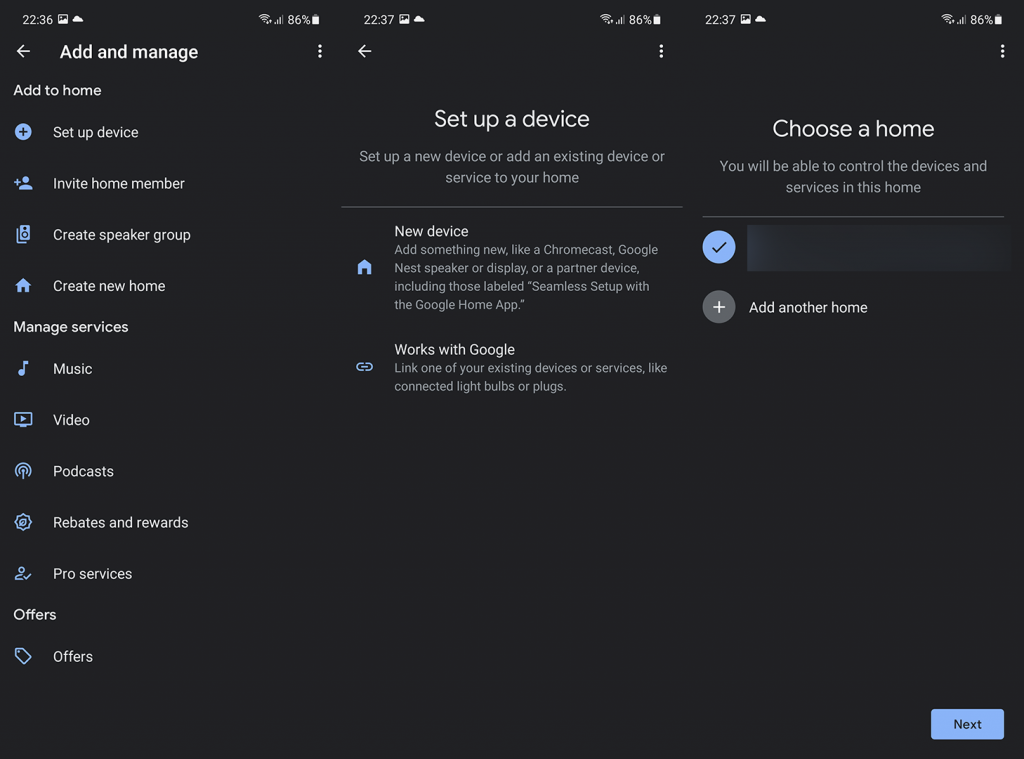
- Noudata ohjeita ja muutaman minuutin asennuksen jälkeen voit käyttää Google Home Miniä uudelleen.
Jos saat opetusohjelman kehotteen ja haluat ohittaa sen, kytke Google Home Mini irti ja liitä se uudelleen. Toivottavasti et saa Google Home Minissä jotain meni pieleen -virhettä tämän jälkeen.
Jos ongelmat jatkuvat, ilmoita ongelmasta Googlelle Google Home -sovelluksessa. Napauta vain profiilin/tilin kuvaa oikeassa yläkulmassa ja valitse Palaute kontekstivalikosta.
Ja tällä huomiolla voimme päättää tämän artikkelin. Kiitos, että luit, ja älä unohda jakaa ajatuksesi, kysymyksesi tai ehdotuksesi kanssamme alla olevassa kommenttiosassa. Me odotamme yhteydenottoasi.
![Xbox 360 -emulaattorit Windows PC:lle asennetaan vuonna 2022 – [10 PARHAAT POINTA] Xbox 360 -emulaattorit Windows PC:lle asennetaan vuonna 2022 – [10 PARHAAT POINTA]](https://img2.luckytemplates.com/resources1/images2/image-9170-0408151140240.png)
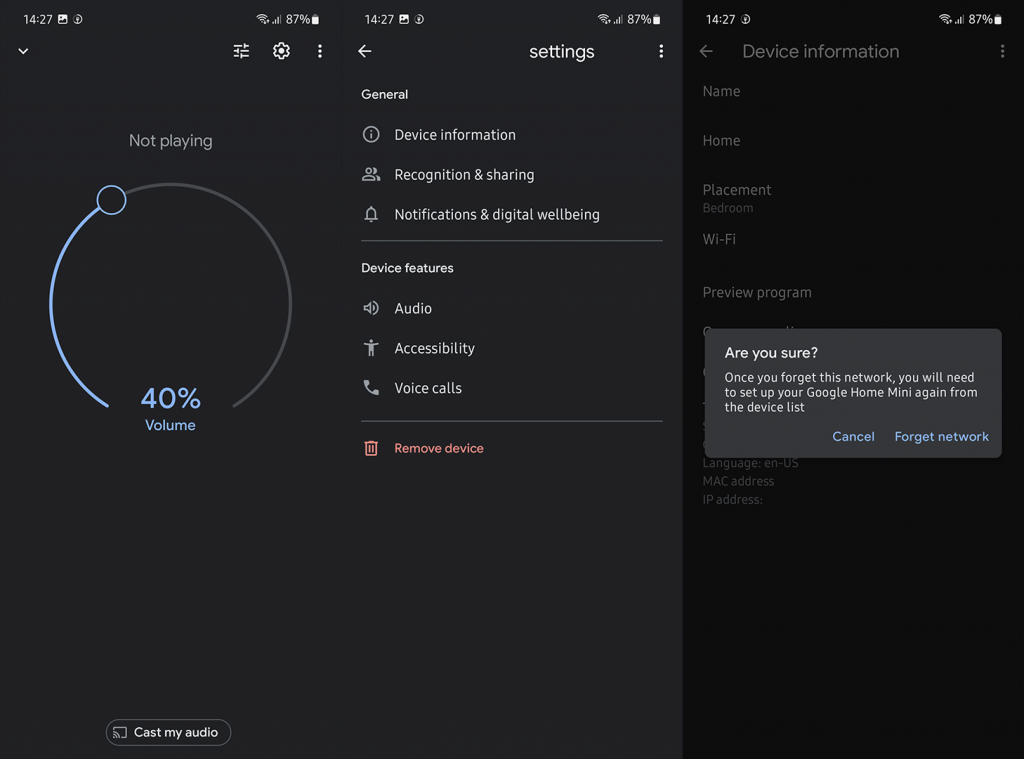
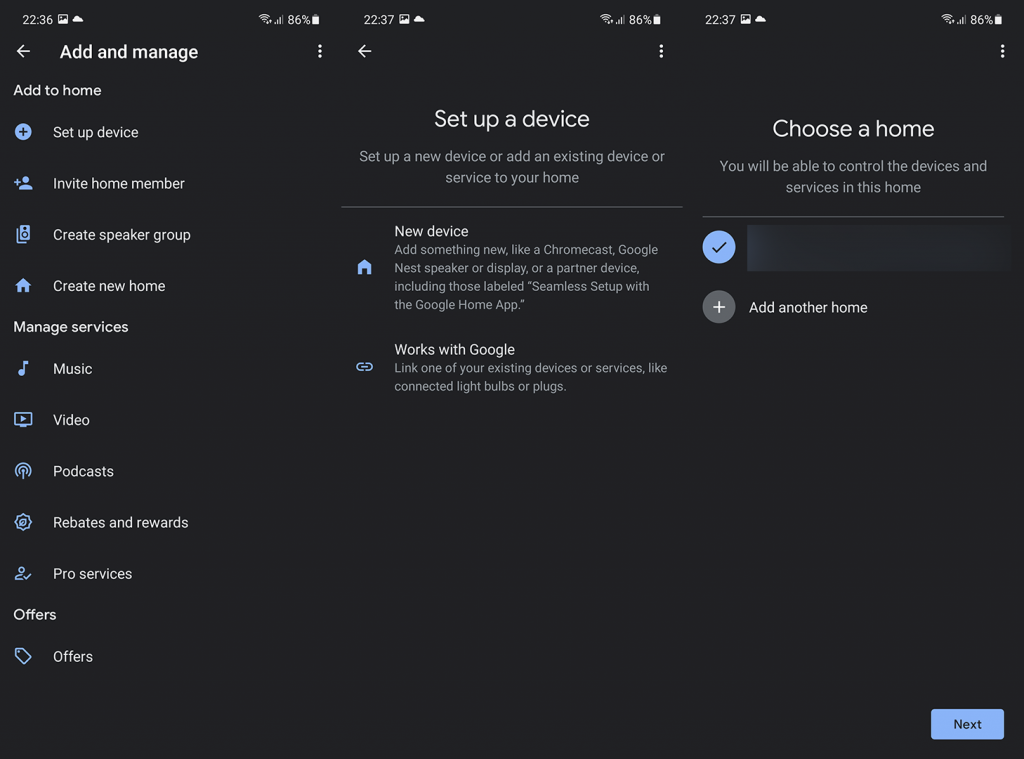
![[100 % ratkaistu] Kuinka korjata Error Printing -viesti Windows 10:ssä? [100 % ratkaistu] Kuinka korjata Error Printing -viesti Windows 10:ssä?](https://img2.luckytemplates.com/resources1/images2/image-9322-0408150406327.png)




![KORJAATTU: Tulostin on virhetilassa [HP, Canon, Epson, Zebra & Brother] KORJAATTU: Tulostin on virhetilassa [HP, Canon, Epson, Zebra & Brother]](https://img2.luckytemplates.com/resources1/images2/image-1874-0408150757336.png)

![Kuinka korjata Xbox-sovellus, joka ei avaudu Windows 10:ssä [PIKAOPAS] Kuinka korjata Xbox-sovellus, joka ei avaudu Windows 10:ssä [PIKAOPAS]](https://img2.luckytemplates.com/resources1/images2/image-7896-0408150400865.png)
